Tecnobits - 校园指南 - 如何停止正在进行的 Windows 更新
如何停止正在进行的 Windows 更新
的更新 OS Windows 是维护和提高我们计算机性能的重要组成部分。然而,有时我们可能会遇到想要推迟或停止正在进行的更新的情况。本技术文章旨在指导用户有效地停止正在进行的 Windows 更新,并且不会造成其他问题。我们将探索可用于实现此目的的方法和工具,为您提供必要的信息,以便就处理设备上的 Windows 更新做出明智的决策。
1. 停止正在进行的 Windows 更新简介
如果您在停止正在进行的 Windows 更新时遇到问题,请不用担心,您来对地方了。在本节中,我们将为您提供指南 步步 关于如何有效解决这个问题。
1. 检查您的互联网连接:首先,请确保您稳定可靠地连接到互联网。 Windows 更新需要强大的连接才能正确下载和安装。 如果您的连接存在问题,请尝试修复它,然后再继续下一步。
2. 重新启动计算机:有时只需重新启动计算机即可解决更新停止问题。 这有助于清除可能影响更新过程的任何临时错误。 断开计算机与所有电源的连接,并等待几分钟,然后再次打开。 如果问题仍然存在,请继续执行下一个解决方案。
2. 停止正在进行的 Windows 更新的重要性
在某些情况下,停止正在进行的 Windows 更新可能非常重要。无论是因为该过程已停止并且没有进展,还是因为在安装过程中检测到问题,有必要采取措施以避免产生负面后果 操作系统。从这个意义上说,有多种方法可以停止正在进行的更新并修复可能出现的任何问题。
停止 Windows 更新的一种选择是使用任务管理器。为此,您只需打开任务管理器并查找与正在进行的更新相关的进程。一旦定位, 它可以做到 右键单击该进程并选择“结束任务”选项。这将立即停止更新,并且可以采取任何必要的措施来解决任何问题。
停止正在进行的更新的另一种方法是使用系统还原工具。此选项允许您恢复更新期间所做的更改并将系统恢复到之前的状态。要使用它,您必须访问系统设置并查找“系统还原”选项。通过选择更新之前的日期,您可以将系统恢复到该状态并停止正在进行的更新。
3. 停止正在进行的更新的先前步骤
如果您想停止设备上正在进行的更新,您应该遵循一些初步步骤,以确保一切正确完成。 我们在这里向您展示应遵循的步骤:
1.检查更新状态: 在停止更新之前,了解进程的当前状态非常重要。前往更新设置 从您的设备 并检查下载或安装是否正在进行。如果是这样,请务必在继续之前取消该过程。
2. 重新启动您的设备: 要停止更新,您可以尝试重新启动设备。 有时,这可以停止正在进行的过程并解决任何相关问题。 关闭您的设备并再次打开以查看更新是否停止。
3. 禁用自动更新选项: 如果您的设备启用了自动更新,则可能会在重新启动后重新尝试安装更新。 为避免这种情况,请关闭设备设置中的自动更新选项。 这将阻止当前更新自动恢复。
4.方法一:禁用Windows自动更新
有时 Windows 自动更新可能会出现问题,您可能需要暂时禁用它们。 以下是禁用 Windows 自动更新的简单方法:
1. 单击屏幕左下角的主页按钮,然后选择“设置”图标。 或者,您可以按 Windows 键 + I 键直接打开“设置”。
2. 在“设置”窗口中,单击“更新和安全”。
3. 接下来,在左侧面板中选择“Windows 更新”。在此窗口中,您将能够看到当前的自动更新设置。
4. 要关闭自动更新,请单击更新说明下方的“更改选项”链接。
5. 在下一个窗口中,从“自动更新”下拉菜单中选择“禁用”选项。
6. 最后,单击“确定”保存更改。从现在起,您的设备上将禁用自动 Windows 更新。
请记住,保持设备更新非常重要,以确保其安全性和最佳性能!不要关闭自动更新 永久地,但如果有必要的话只是暂时的。
独家内容 - 点击这里 15岁男人如何穿衣打扮5.方法二:停止Windows Update服务
如果您遇到 Windows 更新问题并想要停止 Windows 更新服务,您可以按照以下简单方法逐步执行。 请务必记住,停止此服务可能会对系统的安全和性能产生影响,因此建议仅在特定情况下执行此操作,并自行承担风险。
在开始之前,建议执行 备用 的重要数据,并确保您拥有设备的管理员权限。
接下来,我们将向您展示要遵循的步骤:
按下按键 Windows + R的 打开运行窗口。
写 SERVICES.MSC 并按 输入.
在服务列表中,查找 Windows更新 并右键单击它。
Selecciona 物业 打开服务属性窗口。
在标签 一般用途总体评估, 搜索字段 开始类型 并将其选择为 用户手册.
点击 停下 停止 Windows 更新服务。
最后,点击 接受 保存更改。
我们希望此方法对您有用,并帮助您有效解决 Windows 更新问题。 请记住,如果您将来需要重新启用该服务,只需重复上述步骤并选择启动类型为 自动。 如果您有任何疑问或问题,请随时寻求其他帮助或查阅 Microsoft 官方文档。
6.方法三:使用任务计划程序推迟更新
如果您希望推迟更新 你的操作系统 Windows,您可以使用任务计划程序将其安排在特定的日期和时间。这使您可以灵活地选择何时进行更新,避免在工作或重要活动期间出现不合时宜的中断。
任务计划程序是 Windows 内置的工具,可让您在计算机上计划自动任务。 以下是使用任务计划程序推迟更新的步骤:
首先,打开任务计划程序。您可以通过在 Windows 搜索栏中输入“任务计划程序”并选择相应的应用程序来执行此操作。
打开任务计划程序后,单击右侧面板中的“创建任务”。将打开一个新窗口。
在“常规”选项卡中,请务必为任务指定一个描述性名称。例如,“暂停 Windows 更新”。
接下来,转到“触发器”选项卡并单击“新建”。您可以在此处设置要执行推迟更新任务的日期和时间。选择“每周”以选择一周中的特定日期,然后设置最适合您需要的日期和时间。
7.方法4:限制互联网连接以防止下载更新
为了防止更新自动下载到您的设备,您可以限制您的互联网连接。 我们在这里向您展示如何逐步执行此操作:
步骤1: 转到设备的设置并找到“网络”或“互联网连接”选项。
步骤2: 进入网络设置后,查找允许您配置互联网连接的选项。这可以称为“高级 Wi-Fi 设置”或“网络详细信息”。
步骤3: 在连接设置中,查找与自动更新相关的选项。这些可能称为“自动更新”或“在后台下载更新”。禁用它们,以便在未经您同意的情况下不会下载更新。
8. 如何停止 Windows 10 中正在进行的更新
停止正在进行的更新 Windows 10 如果您需要中断该过程并返回到以前的版本,这会很有用 的操作系统。有时更新可能会导致兼容性问题或意外错误,因此了解如何正确阻止它们非常重要。以下是执行此操作的步骤:
步骤1: 打开设置菜单 Windows 10 单击屏幕左下角的 Windows 图标并选择“设置”。
步骤2: 在设置窗口中,单击“更新和安全”。这将带您进入 Windows 更新部分。
步骤3: 在 Windows 更新部分中,单击“查看更新历史记录”。在这里您将找到系统上最近安装的更新列表。
请务必注意,停止正在进行的更新可能会产生后果,例如禁用安全功能或错过重要的错误修复。 因此,建议仅在极端情况下停止更新,并在执行此操作之前始终调查可能的解决方法。
9. 如何停止 Windows 8 和 8.1 中正在进行的更新
如果您发现自己想要停止 Windows 8 或 8.1 中正在进行的更新,可以采取一些步骤来解决此问题。 有时更新可能会导致您的计算机出现问题,您可能希望在它造成更多损坏之前停止它。 我们在这里向您展示如何操作:
独家内容 - 点击这里 乌姆普尔步骤1: 打开开始菜单并选择“控制面板”。
步骤2: 在控制面板中,找到并选择“Windows 更新”。
步骤3: 在 Windows 更新窗口中,选择“查看更新历史记录”选项。您可以在此处找到计算机上已安装或正在安装的所有更新的列表。
执行这些步骤后,您可以停止 Windows 8 或 8.1 中正在进行的更新。 请务必注意,中断正在进行的更新可能会使您的系统处于不稳定状态,因此建议仅在更新导致明显问题时才这样做。
10. 如何停止 Windows 7 中正在进行的更新
是的,有时可能会出现更新正在进行中的情况 在Windows 7中 被卡住了,你需要阻止它。幸运的是,有多种方法可以解决此问题并确保您的系统再次正常工作。下面我们将向您展示一些可以尝试的方法。
如何通过 Windows Update 停止更新
要通过 Windows Update 停止正在进行的更新,请按照下列步骤操作:
打开控制面板并选择“Windows 更新”。
在 Windows 更新窗口中,单击“查看更新历史记录”。
在已安装的更新列表中,找到您要停止的更新。
右键单击更新并选择“卸载”。
按照屏幕上的说明完成卸载过程。
如何通过命令行停止更新
停止更新的另一种方法 Windows 7 这是通过命令行。按着这些次序:
按 Windows 键 + R 打开“运行”窗口。
输入“cmd”并按 Enter 键打开命令行。
键入以下命令并按 Enter: wusa /uninstall /kb:KBNumber
将“KBNumber”替换为您要停止的更新的编号(例如 KB123456)。
等待该过程完成,如有必要,请重新启动计算机。
如何通过任务管理器停止更新
如果以上解决方案均无效,您可以尝试通过任务管理器停止更新。 按着这些次序:
按 Ctrl + Shift + Esc 键打开任务管理器。
在“进程”选项卡中,查找与更新相关的进程。
右键单击该进程并选择“结束任务”。
确认操作并等待进程关闭。
该过程停止后,重新启动计算机。
11. 停止正在进行的 Windows 更新时的常见问题
如果您在停止正在进行的 Windows 更新时遇到问题,请不要担心,您可以应用一些解决方案来解决这些问题。 以下是一些常见问题以及解决方法:
更新不会停止: 在某些情况下,当您在“设置”中选择“停止更新”后,更新可能会卡住并且不会停止。要解决此问题,请尝试以下步骤:
重新启动您的设备并尝试再次停止更新。
运行 Windows 更新疑难解答以查找并修复可能的错误。
如果问题仍然存在,您可以尝试从“服务”窗口停止 Windows Update 服务。为此,请打开开始菜单,找到“服务”并将其打开。然后,在列表中找到“Windows Update”,右键单击它并选择“停止”。
停止更新时出错: 如果您在尝试停止 Windows 更新时收到错误消息,请按照以下步骤解决该问题:
确保您有稳定的互联网连接。
检查可能干扰更新的后台应用程序。 在尝试再次停止之前,请关闭所有不必要的应用程序。
重新启动您的设备并重试。
更新已暂停: 如果您已暂停更新并想要恢复更新,请按照以下步骤操作:
打开“设置”并转到“更新和安全”。
单击左侧面板中的“Windows 更新”。
在“更新状态”部分中,单击“恢复”。
如果问题仍然存在,我们建议搜索 Microsoft 支持社区或联系 Windows 客户支持以获取更多帮助。
12. 关于停止正在进行的 Windows 更新的其他建议
在某些情况下,您可能由于各种原因想要停止正在进行的 Windows 更新。 无论是因为您不想中断工作,还是因为您希望避免可能出现的错误或与某些程序不兼容,可能有必要停止正在进行的更新。 以下是停止正在进行的 Windows 更新的一些其他建议:
1. 使用任务管理器:停止正在进行的更新的一种快速、简单的方法是使用 Windows 任务管理器。为此,只需右键单击 巴拉德塔里亚斯 并选择“任务管理器”。然后,找到与正在进行的更新相关的进程,右键单击它并选择“结束任务”选项。
2. 禁用 Windows 更新服务:停止正在进行的更新的另一个方法是暂时禁用 Windows Update 服务。为此,请转到控制面板并选择“服务管理”。找到名为“Windows Update”的服务并右键单击它。接下来,选择“属性”并将启动类型更改为“禁用”。当您想要重新启动更新时,请记住再次启用该服务。
独家内容 - 点击这里 如何将联系人从 Android 转移到 Android3. 使用专门的工具:在更复杂的情况下,如果之前的建议都不起作用,您可以求助于允许您停止 Windows 更新的专用工具。 这些工具通常提供用于控制更新的高级和定制选项。 然而,值得注意的是,它们的使用需要技术知识,如果使用不当,可能会产生不良影响。 在线搜索并确保从可信来源下载这些工具。
请记住,停止正在进行的 Windows 更新可能会产生后果,例如缺少安全修复和新功能。 因此,建议仅在真正必要的情况下停止更新,并始终考虑可能的风险和后果。
13. 停止正在进行的 Windows 更新的后果
当正在进行的 Windows 更新停止时,可能会产生不同的后果,影响操作系统的性能和稳定性。 主要警告信号之一是安装错误或部分安装的更新。 必须立即解决此问题,以避免将来出现潜在错误并确保设备正常运行。
要解决此问题,建议按照以下步骤操作:
重启系统: 某些更新可能需要重新启动系统才能完成。 重新启动后,Windows 将尝试再次安装更新并继续更新过程。
运行 Windows 疑难解答: 这是操作系统内置的工具,可以识别并解决更新问题。要运行它,请转到控制面板,选择“疑难解答”,然后选择“Windows 更新疑难解答”。
删除 Windows 下载文件夹: 有时,下载的更新文件可能已损坏或不完整,从而导致安装过程中出现问题。 清除 Windows 下载文件夹可以解决此问题。 导航到以下文件路径:C:WindowsSoftwareDistributionDownload,选择所有文件并选择删除。
通过执行这些步骤,您应该能够解决因停止正在进行的 Windows 更新而导致的问题。 但是,如果问题仍然存在,您可能需要寻求技术帮助或联系 Microsoft 支持以获得更高级的解决方案。
14. 关于停止正在进行的 Windows 更新的结论
停止正在进行的 Windows 更新可能很困难,但采取正确的步骤可以解决此问题。 在本文中,我们详细介绍了您可以用来解决此问题并避免系统可能出现的中断的不同方法。 下面,我们提出一些需要考虑的最终结论和建议:
1.使用任务管理器: 这是停止正在进行的更新的快速且简单的选项。只需右键单击任务栏并选择“任务管理器”即可打开任务管理器。然后,在“进程”选项卡中,找到并选择与Windows Update相关的进程,然后单击“结束任务”。
2. 重启系统: 在某些情况下,重新启动计算机可能会中断正在进行的更新过程。转到开始菜单并选择“重新启动”。这可以帮助解决问题并让您重新获得对系统的控制。
3.寻求技术援助: 如果上述方法都无法阻止正在进行的 Windows 更新,建议您寻求技术支持专家的帮助。 他们可以为您提供个性化的解决方案并解决您面临的任何具体问题。
总之,停止正在进行的 Windows 更新对于避免操作系统运行中断和不便至关重要。尽管 Microsoft 提供更新来提高计算机的安全性和性能,但在某些情况下,有必要暂时延迟或停止更新更新。
为了停止正在进行的更新,我们探索了各种技术选项,允许用户控制该过程。 从暂时停止自动更新到使用组策略编辑器等高级工具,每种替代方案都适应不同的需求和技术知识水平。
值得注意的是,尽管有可能停止更新,但建议保持系统最新以确保安全和正常运行 电脑的。因此,建议在决定永久禁用更新之前对利弊进行彻底分析。
简而言之,停止正在进行的 Windows 更新需要彻底了解可用的不同方法和选项。通过考虑技术和操作方面,用户可以确定管理更新的最佳方式,避免潜在问题并确保系统更加稳定和安全。在对系统进行任何重大修改之前,请务必记住备份数据,以避免可能的损失。
塞巴斯蒂安维达尔我是 Sebastián Vidal,一位热衷于技术和 DIY 的计算机工程师。此外,我是 tecnobits.com,我在其中分享教程,以使每个人都更容易访问和理解技术。